Windows10系统之家 - 安全纯净无插件系统之家win10专业版下载安装
时间:2018-07-04 15:29:59 来源:Windows10之家 作者:huahua
最近有用户使用windows 10系统时,将笔记本电脑的充电器拔掉使用电池电量的时候就会出现断网的现象,要重新连接才能上网,怎么回事呢?下面笔者教你win10笔记本拔掉电源就断网该怎么办吧。
1、在开始菜单上单击鼠标右键,在弹出的菜单中点击【设备管理器】打开设备管理器;

2、打开设备管理器,展开【网络适配器】;

3、在下面找到当前使用的网络图标上单击右键,选择【属性】#f#
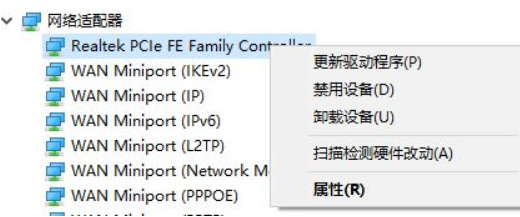
4、打开网卡属性后,我们切换到【电源管理】一栏,如下图所示:

5、在下面找到【允许计算机关闭此设备节约电源】的勾去掉,点击确定保存设置即可!

以上就是win10笔记本拔掉电源就断网该怎么办的介绍了,通过上述设置在我们将笔记本电脑冲电源供电切换到电池供电也不会出现断网的故障了!
相关文章
热门教程
热门系统下载
热门资讯





























